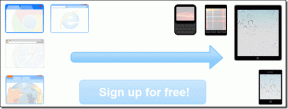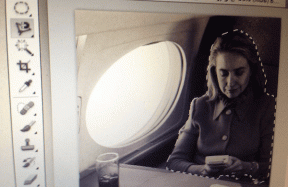So verknüpfen Sie Instagram richtig mit der Facebook-Seite und dem Profil
Verschiedenes / / April 06, 2023
Sich beruhigen. Ich kann deinen Frust verstehen, weil Instagram nicht richtig ist Verlinkung zu Ihrer Facebook-Seite oder Profil. Tief durchatmen. Ich versichere Ihnen, dass Sie am Ende des Beitrags beide erfolgreich verbunden hätten.

Wenn Sie in mehreren sozialen Netzwerken sind, wird es mühsam, dasselbe Foto auf jeder Seite zu posten. Hier hilft Crossposting. Im Idealfall sollte es eine einfache Aufgabe sein und das ist sie auch, aber manchmal geht Ihnen der Prozess auf die Nerven.
Sehen wir uns also ohne weiteres an, wie man Instagram richtig mit Facebook verbindet. Lesen Sie vorher diese Abfragen, die den Prozess des Verknüpfens weiter vereinfachen.
Verlinkt Facebook automatisch mit Instagram?
Wenn du benutzt Facebook, um sich bei Instagram anzumelden, dann wird in manchen Fällen das Facebook-Profil automatisch mit Instagram verknüpft. In den meisten Fällen müssen Sie Ihr Instagram-Profil jedoch manuell mit Ihrer Facebook-Unternehmensseite oder Ihrem persönlichen Profil verbinden.
Auf welches Facebook-Konto verlinkt Instagram
Standardmäßig autorisiert Instagram das bei der Facebook-App auf Ihrem Telefon angemeldete Facebook-Profil. Wenn die App nicht installiert ist, werden Sie aufgefordert, sich bei Ihrem Facebook-Konto anzumelden.

Verknüpfen Sie ein anderes Facebook-Konto mit Instagram
Wie oben erwähnt, nimmt Instagram automatisch das Facebook-Profil auf, das bei der Facebook-App auf Ihrem Telefon registriert ist. Wenn Sie das Facebook-Konto ändern möchten, müssen Sie sich zuerst von der Facebook-App abmelden (falls installiert). Trennen Sie dann Facebook auf Instagram und verknüpfen Sie es mit einem anderen Facebook-Konto, wie unten gezeigt.
Was passiert, wenn Sie Instagram mit Facebook verknüpfen
Wenn Sie Ihr Facebook-Konto mit Instagram verbinden, wird nichts ohne Ihre Erlaubnis geändert oder veröffentlicht, außer einer Sache. Bei einigen Nutzern ändert sich das Profilbild von Instagram zu dem des verknüpften Facebook-Profils.
Der Vorteil der Verbindung besteht darin, von Instagram auf Facebook zu posten. So können Sie Ihre Geschichten und Beiträge direkt von Instagram auf Facebook teilen. Das heißt, Sie müssen sie nicht erneut hochladen, da sie automatisch geteilt werden.
Dazu werden Ihnen zwei Möglichkeiten angeboten. Im ersten Fall alles neu Instagram-Geschichten und Beiträge werden automatisch auf Facebook veröffentlicht. Und im zweiten Fall müssen Sie das Cross-Posting jedes Mal manuell aktivieren, wenn Sie eine Geschichte oder einen Beitrag veröffentlichen (mehr dazu weiter unten).
Notiz:Können Personen Ihre verknüpften Konten auf Instagram sehen?
Nein. Egal, ob Sie Facebook, Twitter oder ein anderes Konto mit Ihrem Instagram-Konto verknüpfen, es wird nirgendwo auf Ihrem Instagram-Konto öffentlich angezeigt.

Verknüpfen Sie Instagram mit Facebook auf dem Computer
Es ist nicht möglich, Instagram- und Facebook-Konten von einem Laptop oder Desktop aus zu verbinden. Nur mit den mobilen Instagram-Apps auf Android und iPhone können Sie dies tun.
Nun, da Sie die Grundlagen kennen, lassen Sie uns in die Hauptabfrage springen, um sie zu verknüpfen.
Verknüpfen Sie Instagram mit Facebook-Profil und -Seiten
Wenn Sie die beiden verknüpfen möchten, ergeben sich vier Fälle:
- Verknüpfen Sie das persönliche Instagram-Konto mit dem Facebook-Profil
- Verknüpfen Sie das persönliche Instagram-Konto mit der Facebook-Seite
- Verknüpfen Sie das Instagram-Geschäftskonto mit der Facebook-Seite
- Verknüpfen Sie das Instagram-Geschäftskonto mit dem Facebook-Profil
Wir haben die Schritte für jeden Fall separat erwähnt. Es reicht jedoch nicht aus, nur Ihr Instagram mit Facebook zu verknüpfen. Sie müssen den Beitrag auch teilen, was entweder automatisch oder manuell geschieht. Das wird auch unten behandelt.
Notiz:1. Verknüpfen Sie das persönliche Instagram-Konto mit dem Facebook-Profil
Wenn Sie Ihre Instagram-Posts und -Geschichten von Ihrem persönlichen Konto mit Ihrem persönlichen Facebook-Profil teilen möchten, gehen Sie folgendermaßen vor:
Schritt 1: Starten Sie die Instagram-App und gehen Sie zu Ihrem Profilbildschirm (der, der Ihre Biografie und Profilbild). Tippen Sie oben auf das Drei-Balken-Symbol.
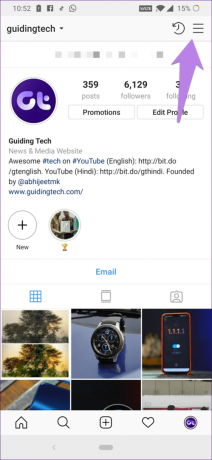
Schritt 2: Wählen Sie Einstellungen aus dem Menü.

Schritt 3: Gehen Sie zu Konto gefolgt von Verknüpfte Konten.


Schritt 4: Tippen Sie auf Facebook. Wenn die Facebook-App installiert ist, werden Sie von der Benutzeroberfläche aufgefordert, Facebook zu autorisieren. Andernfalls wird eine Anmeldeseite geöffnet und Sie müssen Ihre Facebook-Kontodaten eingeben, um sich anzumelden.
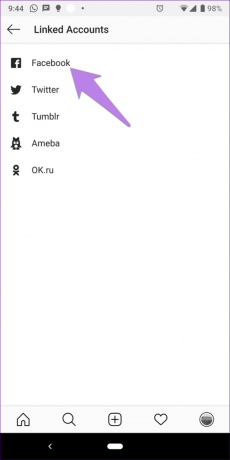
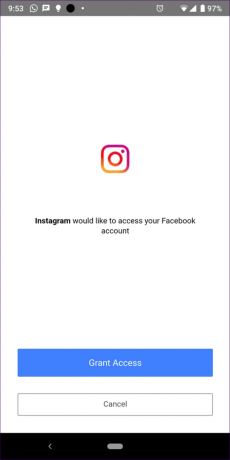
Nach erfolgreicher Autorisierung wird das Facebook-Label blau und Sie sehen dort Ihren Facebook-Profilnamen.

So verknüpfen Sie Ihr persönliches Facebook-Profil mit Ihrem persönlichen Instagram-Konto. Um Beiträge und Geschichten jetzt zu teilen, lesen Sie den unten erwähnten Freigabeprozess.
2. Verknüpfen Sie das persönliche Instagram-Konto mit der Facebook-Seite
Bei persönlichen Instagram-Konten verlinkt Instagram standardmäßig auf das Facebook-Profil. Um eine Seite zu verbinden, befolgen Sie die oben genannten Schritte 1-4.
Tippen Sie dann auf dem Bildschirm „Verknüpfte Konten“ darauf, wenn das Facebook-Label blau wird. Sie sehen die Liste der mit Ihrem Facebook-Profil verknüpften Seiten unter Teilen mit. Möglicherweise müssen Sie 5-10 Sekunden warten, bis die Seiten angezeigt werden.
Notiz

Tippen Sie auf die Facebook-Seite, die Sie verlinken möchten. Die Seite wird hervorgehoben.

Wenn Sie jetzt zum Bildschirm „Verknüpfte Konten“ zurückkehren, sehen Sie immer noch Ihren eigenen Namen neben Facebook aufgelistet. Mach dir keine Sorge. Das bedeutet nicht, dass Facebook Ihre Seitenauswahl ignoriert hat. Der von Ihnen gepostete Artikel wird nur auf der ausgewählten Seite veröffentlicht.
Notiz:3. Verknüpfen Sie das Instagram-Geschäftskonto mit der Facebook-Seite
Um ein vorhandenes Instagram-Geschäftskonto mit einer Facebook-Seite zu verknüpfen, führen Sie zunächst die oben genannten Schritte in beiden Techniken aus. Melden Sie sich zunächst mit Ihrem Facebook-Profil unter Verknüpfte Konten an und wählen Sie dort dann die Facebook-Seite aus.
Ändern Sie die verknüpfte Facebook-Seite
Wenn aus irgendeinem Grund das Ändern oder Auswählen der Seite in der obigen Methode nicht funktioniert oder Sie eine einzelne Seite sehen, gehen Sie zu Ihrem Profilbildschirm. Tippen Sie auf Profil bearbeiten. Scrollen Sie nach unten und tippen Sie auf Seite. Wählen Sie dort Ihre gewünschte Seite aus.
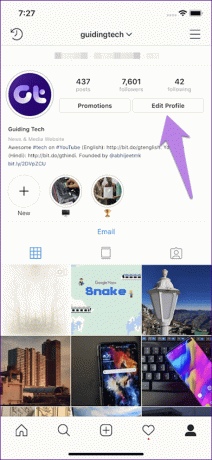
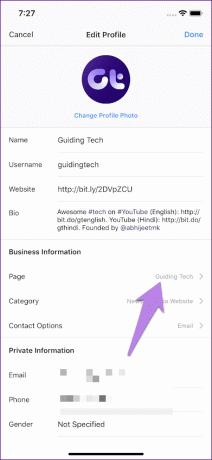
Wechsel vom Privat- zum Geschäftskonto
Wenn Sie von einem privaten zu einem geschäftlichen Instagram-Konto wechseln, fordert Instagram Sie auf, sich mit einer Facebook-Seite zu verbinden. Wenn Sie es akzeptieren, melden Sie sich einfach mit Ihren Facebook-Daten an und wählen Sie die Seite wie oben gezeigt aus.
Wenn Sie die Anfrage jedoch ablehnen, erstellt Instagram automatisch eine neue Seite für Ihr Unternehmen mit demselben Namen wie der Ihres Instagram-Profils (d du musst reklamieren), auch wenn Sie eine Seite haben. Es verknüpft es auch mit Ihrem Instagram-Konto.
Um das Instagram-Geschäft jetzt mit Ihrer bestehenden Facebook-Seite zu verknüpfen, müssen Sie die verknüpfte Seite wie oben gezeigt ändern. Das heißt, gehen Sie zu Profil bearbeiten > Seite. Wählen Sie die Seite aus. Wenn Sie die beiden erfolgreich verbunden haben und immer noch keine Instagram-Posts auf Ihrer Facebook-Seite veröffentlicht werden, versuchen Sie diese Korrekturen.
4. Verknüpfen Sie das Instagram-Geschäftskonto mit dem Facebook-Profil
Wenn Sie früher Instagram und Facebook verknüpft haben (von einem geschäftlichen oder persönlichen Instagram-Profil), war das standardmäßig verknüpfte Konto Ihr Facebook-Profil. Allerdings scheinen sich die Dinge geändert zu haben.
Auch wenn Sie Ihr persönliches Facebook-Konto benötigen, um die beiden zu verbinden, können Sie jetzt nicht von einem Instagram-Unternehmensprofil auf ein persönliches Facebook-Profil veröffentlichen. Das Veröffentlichen von Instagram Business funktioniert nur für Facebook-Unternehmensseiten.
Teilen Sie Instagram-Posts und -Geschichten auf Facebook
Sobald Sie die beiden erfolgreich verknüpft haben, ist es an der Zeit, die Beiträge und Geschichten auf Facebook zu teilen.
Teilen Sie Instagram-Posts und -Geschichten manuell mit Facebook
Die Methode ist für Stories und Posts unterschiedlich.
Teilen Sie die Instagram-Story mit der Facebook-Story
Instagram-Geschichten unterscheiden sich von den Facebook-Geschichten, aber Crossposting verbindet sie. Gehen Sie folgendermaßen vor, um von Instagram auf Facebook zu posten:
Schritt 1: Öffnen Sie die Story-Kamera und wählen Sie ein Foto aus oder nehmen Sie ein neues auf, das Sie in Ihre Story einfügen möchten.
Schritt 2: Wenn Sie fertig sind, tippen Sie unten auf die Schaltfläche Senden an.

Schritt 3: Tippen Sie auf das Dropdown-Menü „Freigabeoptionen“ unter Ihrer Story. Wählen Sie im Popup-Fenster „Auf Facebook teilen“ die Option „Einmal teilen“, wenn Sie nur das aktuelle teilen möchten Geschichte auf Facebook. Wenn Sie möchten, dass alle neuen Geschichten auch auf Facebook gehen, tippen Sie auf Jedes Mal auf Facebook teilen.
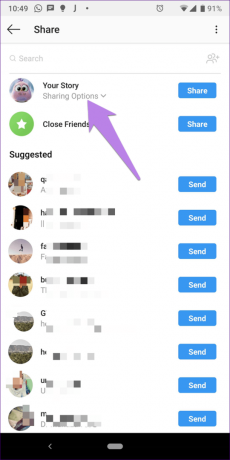

Schritt 4: Klicken Sie abschließend auf die Schaltfläche „Teilen“ neben „Ihre Story“. Es wird auf dem verlinkten Facebook veröffentlicht.

Teilen Sie Instagram-Posts auf Facebook
Schritt 1: Erstellen Sie einen neuen Beitrag, indem Sie auf dem Instagram-Startbildschirm auf das Symbol „Hinzufügen“ tippen.

Schritt 2: Nehmen Sie ein Foto auf oder wählen Sie ein vorhandenes aus und klicken Sie auf die Schaltfläche Weiter. Wenden Sie einen Filter an und klicken Sie erneut auf die Schaltfläche Weiter.

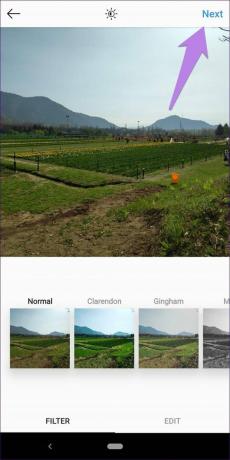
Schritt 3: Aktivieren Sie auf dem Veröffentlichungsbildschirm den Schalter neben Facebook und klicken Sie oben auf die Schaltfläche Teilen.
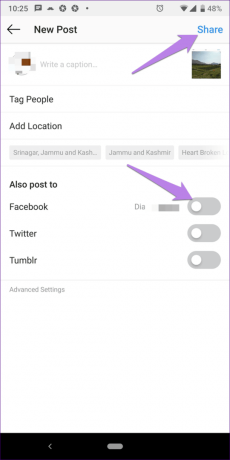
Sie müssen diesen Schalter jedes Mal aktivieren, wenn Sie Inhalte von Instagram auf Facebook teilen möchten.
Teilen Sie Instagram-Posts und -Geschichten automatisch mit Facebook
Führen Sie die folgenden Schritte aus, um den Inhalt von Instagram automatisch auf Facebook zu posten, ohne eine Schaltfläche zu drücken:
Schritt 1: Tippen Sie auf Ihrem Instagram-Profilbildschirm oben auf das Symbol mit den drei Balken. Einstellungen auswählen.
Schritt 2: Gehen Sie zu Konten > Verknüpfte Konten.
Schritt 3: Tippen Sie auf Facebook, um die Facebook-Optionen aufzurufen. Scrollen Sie nach unten und Sie werden von zwei Schaltern (Story und Posts) begrüßt, die unter Einstellungen vorhanden sind. Aktivieren Sie die Schalter nach Bedarf.
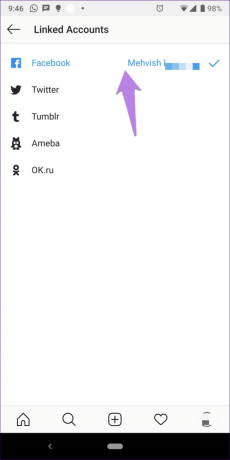
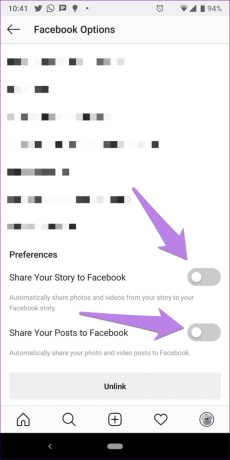
Teilen Sie mehrere Fotos von Instagram auf Facebook
Derzeit können Sie nicht veröffentlichen mehrere Fotos oder ein Beitrag mit Bildern und Videos von Instagram zu Facebook.
Auch wenn der Instagram-Post beim Veröffentlichen keinen Fehler anzeigt, ist der Post auf Ihrer Facebook-Seite oder Ihrem Profil nicht sichtbar.
Verknüpfung von Instagram mit Facebook aufheben
Um die Cross-Posting-Funktion von Instagram zu Facebook loszuwerden, müssen Sie die Verknüpfung der beiden aufheben. Gehen Sie dazu in Ihren mobilen Apps zu den Instagram-Einstellungen. Tippen Sie auf Konten > Verknüpfte Konten > Facebook. Scrollen Sie unter Facebook-Optionen nach unten und tippen Sie auf die Schaltfläche Verknüpfung aufheben.
Sobald Sie die Verknüpfung aufgehoben haben, können Sie weder Storys noch Posts übergreifend posten.


Dinge, die Sie im Auge behalten sollten
Bevor wir zum Schluss kommen, hier sind ein paar Dinge, die Sie beim Verknüpfen der beiden beachten sollten:
- Um eine Facebook-Seite mit Ihrem Instagram zu verknüpfen, benötigen Sie deren Administratorrechte. Andernfalls wird die Seite beim Verlinken nicht angezeigt. Um Ihre Rolle auf der Facebook-Seite zu überprüfen, gehen Sie zur Seite Einstellungen > Seitenrollen.
- Instagram-Beiträge mit mehreren Fotos oder einer Kombination aus Video und Bild werden auch nach ordnungsgemäßer Verknüpfung nicht auf Facebook geteilt.
- Wenn Sie Facebook auf Instagram verlinken, werden Ihre Facebook-Beiträge nicht auf Instagram veröffentlicht.
Schlechter Tag, oder?
Wenn beim Verknüpfen von Instagram mit Facebook immer noch ein Problem auftritt oder die Beiträge nicht auf Facebook veröffentlicht werden, empfehlen wir Ihnen, zuerst die Verknüpfung mit Facebook aufzuheben und sie dann erneut zu verknüpfen. Wenn das Problem weiterhin besteht, folgen Sie unserem Leitfaden, der Ihnen hilft Reparieren Sie die Instagram-Freigabe auf Facebook.
Als nächstes: Wer liebt Tipps und Tricks nicht? Überprüfen Sie diese Tipps, um Ihr Chat-Spiel in Instagram Direct Messages (DMs) zu verbessern.